チャット機能もあるクラウドストレージ MEGA
MEGAは以前まで50GB、現在20GBの容量を無料で使用出来るニュージーランドのクラウドストレージサービスです。前身は香港を拠点に運営されていたMEGAUPLOADで、著作権侵害を理由に一旦封鎖されましたが、現在のMEGAとしてサービスが提供されています。Android用アプリ以外にiOS、Windows、mac、Linux用アプリを提供しておりWebブラウザからもクラウドストレージにアクセス可能。クラウドストレージとしての機能以外にテキストチャットやビデオチャット機能が利用でき、ストレージ内のファイルやチャット内容はエンドツーエンド暗号化で保存されます。
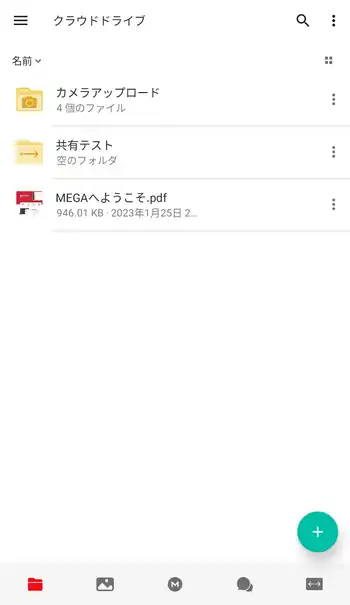
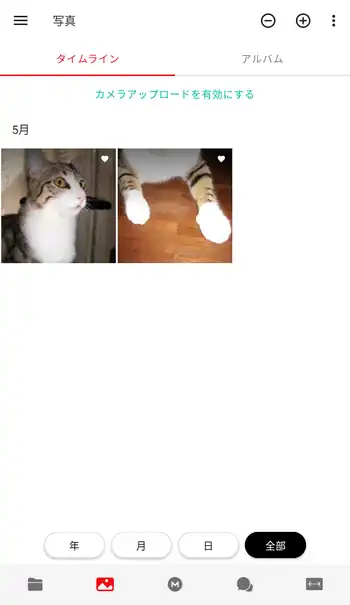
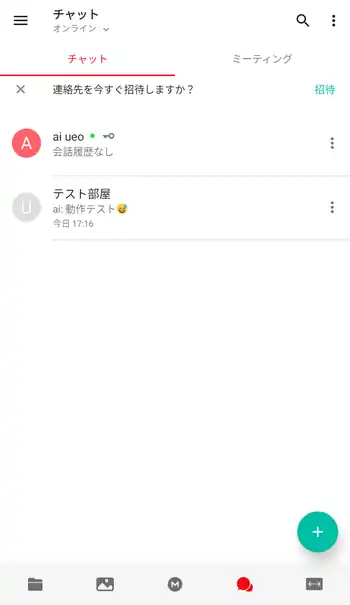
| 開発/提供 | Mega Ltd |
| 確認バージョン | 8.0 |
| Android 要件 | デバイスにより異なる |
| 価格 | 無料(広告無し) |
| ダウンロード | Google Play |
MEGAの特徴でもあるエンドツーエンド暗号化については筆者に技術的な事は分かりませんが、MEGAでは利用者のみが復号化出来る鍵を持つ事でサービスの管理者にも分からない暗号化状態でファイルや情報を保管出来る仕組みになっているようです。
冒頭の方でも書いた通り、無料アカウントで現在使用出来る容量は20GBですが、有料プランでは400GB使えるPro Liteが742円/月、2TBのPro Iが1,486円/月、8TBのPro IIが2,973円/月、16TBのPro IIIが4,461円/月となっています。これらはユーロでの価格を円換算した場合であり為替の変動により価格も変動します。
MEGA 設定、使い方
MEGAインストール後、初回起動時にログイン、もしくはアカウント作成画面が表示されます。初めて使用する場合は「アカウントを作成する」で進みます。アカウント作成画面では適当な名前とメールアドレス、パスワードを登録。「利用規約」と「パスワードを紛失すると…」にチェックを入れて「アカウントを作成する」をタップすると登録したメールアドレス宛に確認メールが送信されます。メール内にある「アカウントを有効にする」をタップしてアカウント作成が完了。これでMEGAにログイン出来ます。
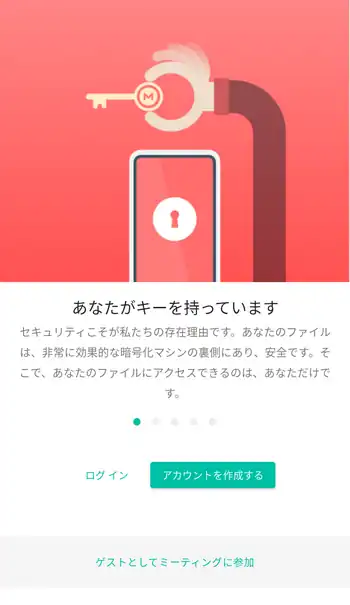
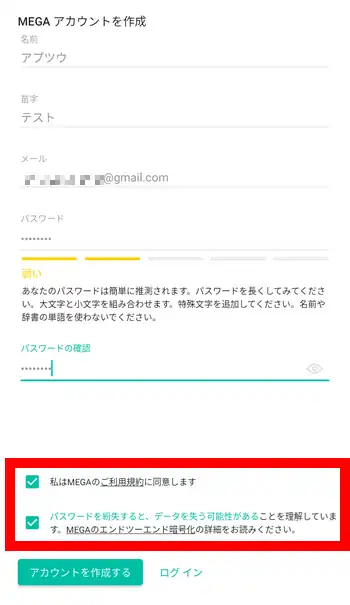
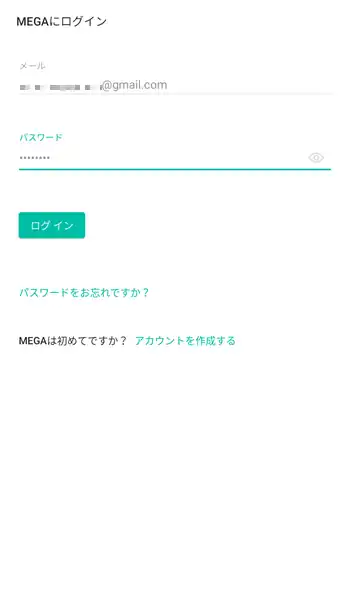
初めてのログイン後、MEGAのセットアップ画面が表示されます。「MEGAをセットアップ」で進むと最初に「写真、メディア、ファイルへのアクセス」を許可するかの画面が表示されるので、最低限ここは「許可」で進めます。この後に「写真と動画の撮影」、「マイクへのアクセス」、「連絡先へのアクセス」の許可が求められますが、ミーティング(ビデオチャット機能)や共有での連絡帳の使用を行わないなら「今はやめます」を選択して許可を設定せず終了させても問題ありません。
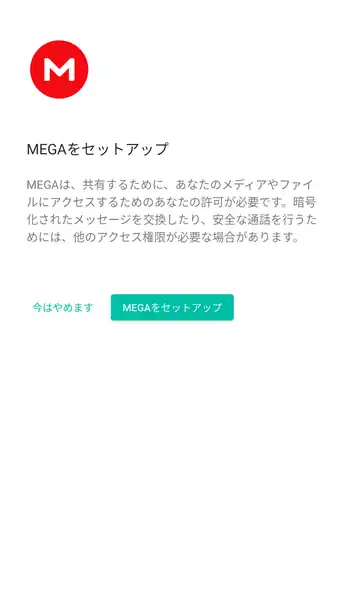
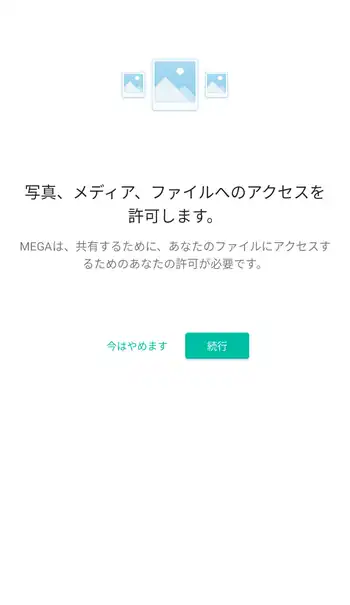
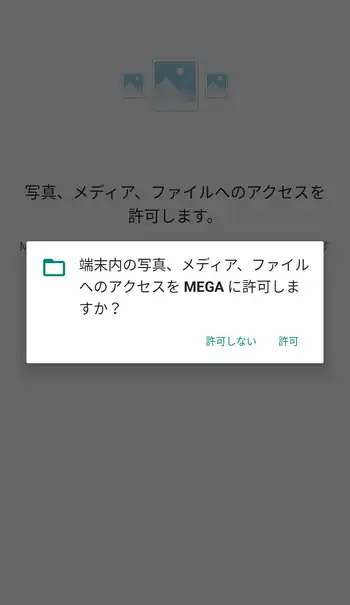
画面下部にある一番左のボタンは「クラウドドライブ」画面で、クラウド上にアップロードしたファイルやフォルダが表示されます。+ボタンから新たにファイルをアップロードしたり新規フォルダを作成といった事が出来ます。隣の「写真」画面は初期状態では下部に「カメラアップロード」を「有効にする」ボタンがあります。「動画をアップロード」を有効にしておくと動画ファイルも対象に、「モバイルデータを利用します」を有効にしておくとモバイル通信時もアップロードを実行します。画像や動画をアップロードするとギャラリーアプリのように時系列順に表示され、アルバム機能も利用可能。アルバムでは削除出来ない「お気に入り」が標準で用意されており+ボタンから新たに自身でアルバムを作成出来ます。
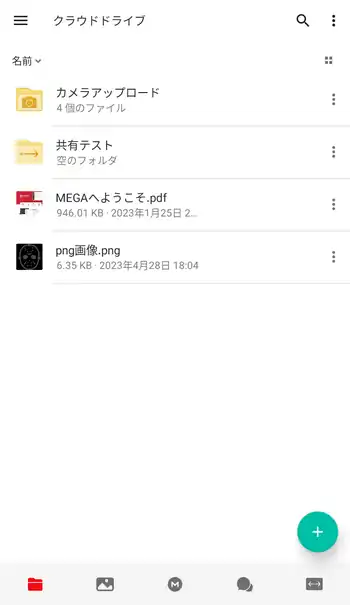
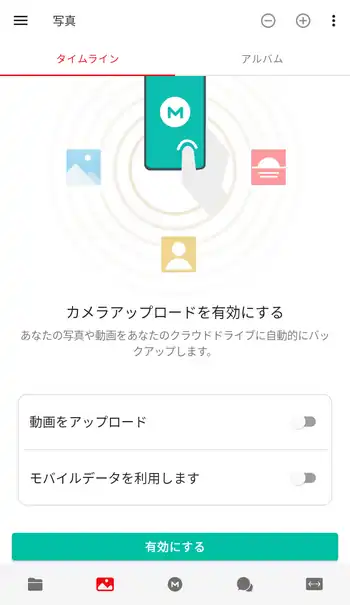
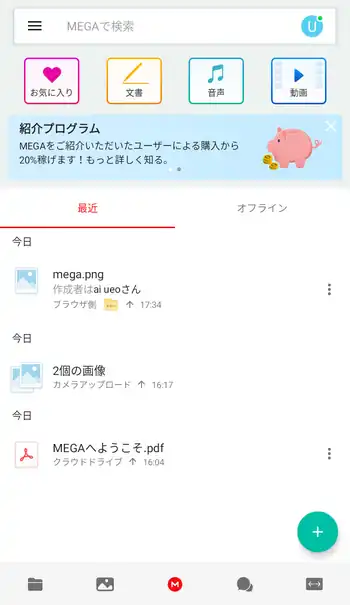
中央のボタンは「ホーム」画面で起動時に標準設定だと最初に表示される画面になります。ここでは最近の履歴やオフライン利用のファイルの表示、上部メニューから「お気に入り」登録しているファイル、「文書」ファイル、「音声」ファイル、「動画」ファイルをそれぞれ表示します。
「チャット」画面では他のユーザとチャットを行う事が出来ます。使用する流れとしては画面右下の+ボタンから「新しいグループチャット」でグループを作成して「連絡先」からユーザを追加。「招待」からメールアドレスなどを使ってチャットメンバーに追加する事も出来ます。また、上部にある「ミーティング」に切り替えるとビデオチャットを行う事も出来ますが筆者は確認出来る環境が無い為、詳細は不明。
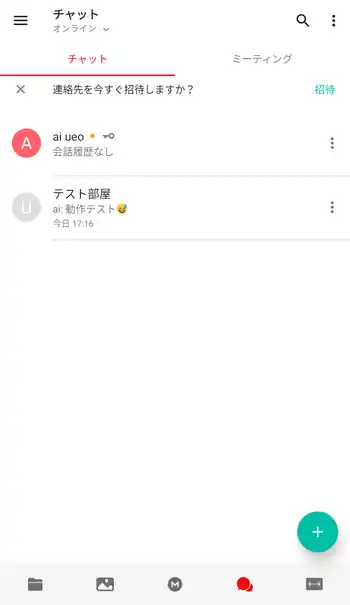
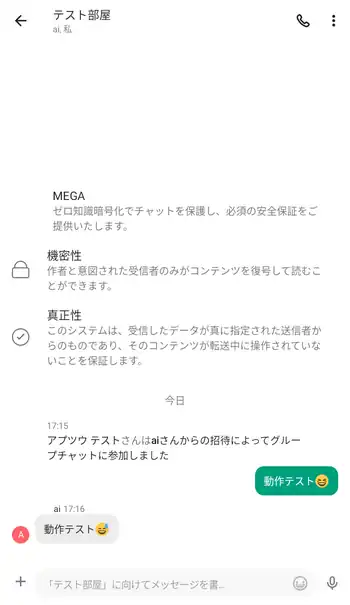
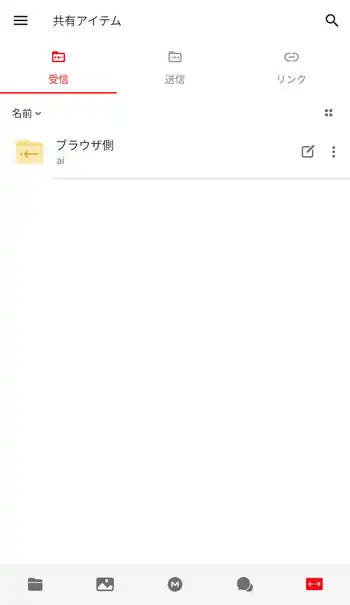
一番右にある「共有アイテム」画面では「受信」が他のユーザから共有されているアイテム、「送信」は自身が他のユーザに共有しているアイテム、「リンク」がアドレスで公開しているアイテムとなります。共有の方法としてはファイル単体の場合、対象のファイルをロングタップからメニューの「リンクを取得」でファイルがオンライン上に公開され、リンクのURLを使ってファイルに誰でもアクセス出来るようになります。特定のユーザのみとファイルを共有したい場合、現在MEGAではフォルダ単位でしか共有設定出来ないようなので、先に共有用のフォルダを作成してから3点ボタンのメニューにある「フォルダを共有」を実行。共有先の画面でユーザを登録すれば、以降はそのフォルダ内のファイルは登録したユーザがアクセス出来るようになります。
MEGAにアップロードしたファイルはメニューから「ごみ箱に移す」で削除出来ますが、完全に削除される訳ではなく一旦ごみ箱に保管されます。ごみ箱へは画面左端から右へのスワイプか左上の3本線のボタンのタップでサイドメニューを出し「ごみ箱」で過去に削除したファイルにアクセスでき、メニューの「修復する」から元に戻す事も可能。
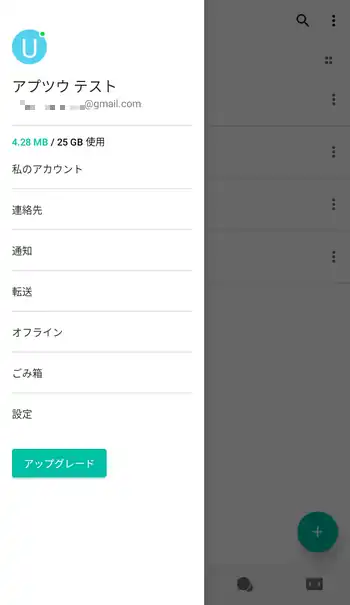
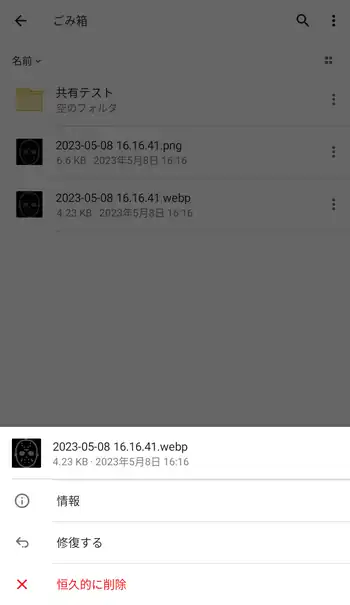
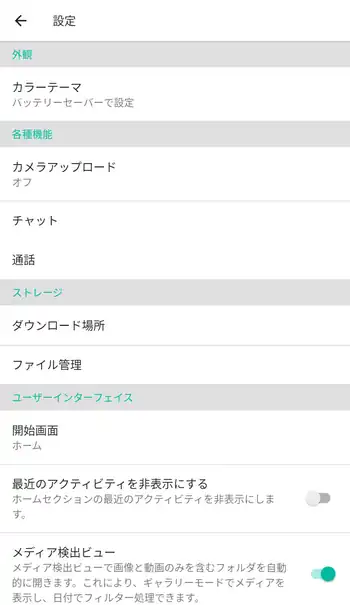
また、サイドメニューにある「設定」で設定画面を出し「カメラアップロード」のオン/オフや「開始画面」で起動時の最初に表示される画面の変更、「ファイル管理」でごみ箱を自動で空にするスケジュール期間の指定といった設定を行えます。
MEGA 感想
過去にやらかしている企業なだけにあまり信用はおけませんが、アプリは広告の無いスッキリした外観で、PCやWebブラウザからも利用出来る利便性は非常に魅力。エンドツーエンド暗号化も信用出来るなら検閲していると噂のあるクラウドサービスと比較して、プライバシーに関わるファイルをクラウド上に安全に保管出来るというのも大きなメリットになると思います。
ただ、公式では明確な記載が見当たりませんでしたが、転送制限が6時間で3GBまでという話があるので無料アカウントのまま大容量のファイルを扱うのには不便だと思います。





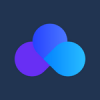
ディスカッション
コメント一覧
まだ、コメントがありません
タグクラウド
新着記事
モザイクやぼかし編集を手軽に出来るモザイク & ぼかし – 写真加工
モザイク & ぼかし - 写真加工(以下モザイク & ぼかし)は ...AIにより人の顔を自動検出してぼかしをかける、ぼかし顔 – 検閲画像
ぼかし顔 - 検閲画像(以下ぼかし顔)は入力した写真内に写っている顔を自動で検出 ...画像の圧縮やリサイズを一括で出来るCompress Images & Resize photo
Compress Images & Resize photo(以下Com ...WEBPやGIFアニメーション出力も出来るRectfy製Image Converter
Rectfy製Image Converter(以下Image Converter ...圧縮率を指定して画像を変換できるImage Converter JPG PNG PDF
Image Converter JPG PNG PDF(以下Image Conv ...